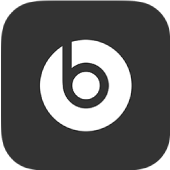
Hinzufügen deines Geräts zur Beats-App für Android
Damit du deine Kopfhörer, Ohrhörer oder Lautsprecher verwalten kannst, musst du zuerst dein unterstütztes Beats-Gerät zur Beats-App hinzufügen.
Hinweis: Damit du die Beats-App verwenden kannst, muss Bluetooth® unter „Einstellungen“ > „Verbindungen“ aktiviert sein.
Hinzufügen deines Geräts zur Beats-App
Öffne die Beats-App und tippe dann auf „Akzeptieren“, um den Bestimmungen der Apple-Datenschutzrichtlinie zuzustimmen.
Scrolle nach unten zum Softwarelizenzvertrag und tippe dann auf „Akzeptieren“, um dein Einverständnis mit den Bestimmungen zu erklären.
Folge den angezeigten Anleitungen für den Standortzugriff.
Tippe auf „Los geht’s“.

Folge den angezeigten Anleitungen für Mitteilungs-, Analyse- oder Bluetooth-Berechtigungen.
Im Bildschirm „App-Einstellungen“ kannst du den Standortzugriff, die Mitteilungen und die Analyse der App ändern.
Führen einen der folgenden Schritte aus:
Schalte dein Beats-Gerät ein, versetze das Gerät in den Kopplungsmodus und tippe dann auf die eingeblendete Kopplungsmitteilung.
Hinweis: Du kannst App-Mitteilungen unter „Einstellungen“ > „Apps“ > „Beats“ > „Mitteilungen“ aktivieren oder deaktivieren. Die Schritte zum Aktivieren von Mitteilungen können in verschiedenen Versionen von Android variieren.
Tippe auf dem Bildschirm „Deine Beats auswählen“ auf dein Gerät und befolge die angezeigten Anleitungen zum Einschalten und Hinzufügen deines Beats-Geräts.
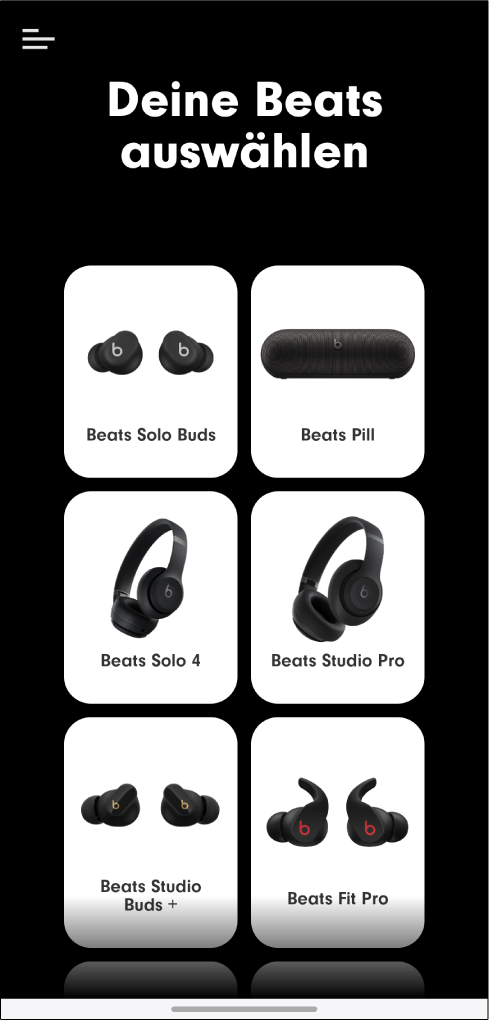
Falls nötig, tippe auf „Erlauben“, um der Beats-App Zugriff auf dein Gerät zu erlauben.
Wenn sich dein Gerät nicht mit der Beats-App koppeln lässt, wird der Verbindungsbildschirm angezeigt. Tippe auf „Bluetooth öffnen“, um den Bereich „Bluetooth“ unter „Einstellungen“ zu öffnen, und wähle das Gerät in der Liste „Verfügbare Geräte“ aus.
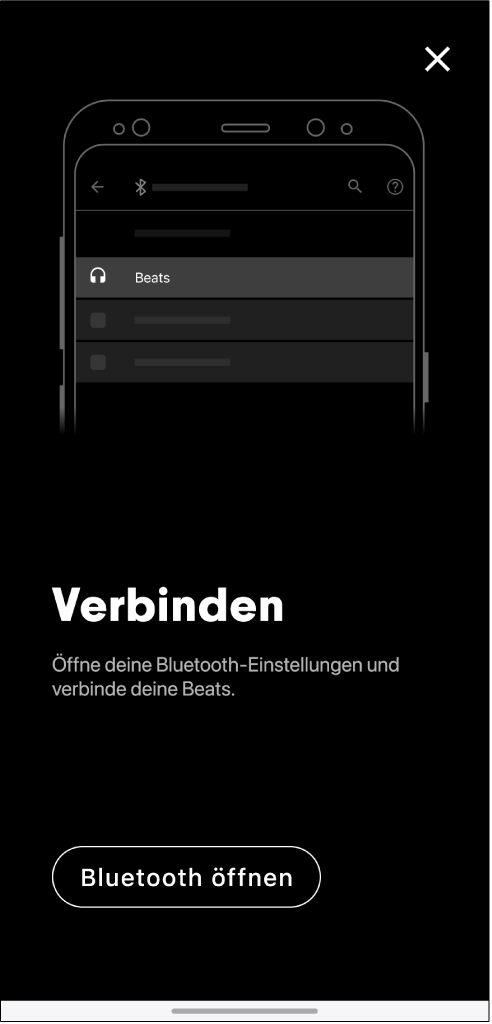
Nach dem Verbinden deines Geräts wird der Gerätebildschirm angezeigt.
Wenn dein Gerät mit der Beats-App gekoppelt ist, wird das Gerät angezeigt, sobald es eingeschaltet wird und sich in Reichweite deines Android-Handys befindet.
Wenn die Beats-App keine Verbindung zu deinem Gerät herstellen kann
Tippe in der Beats-App für Android auf „Beim Verbinden helfen“ und befolge die angezeigten Anleitungen.
Weiteres Beats-Gerät zur App hinzufügen
Führen einen der folgenden Schritte aus:
Schalte dein Beats-Gerät ein, versetze das Gerät in den Kopplungsmodus und tippe dann auf die eingeblendete Mitteilung.
Tippe in der Beats-App für Android auf
 und dann auf „Neue Beats hinzufügen“. Tippe auf dem Bildschirm „Deine Beats auswählen“ auf dein Gerät und befolge die angezeigten Anleitungen, um dein Beats-Gerät einzuschalten und zu verbinden.
und dann auf „Neue Beats hinzufügen“. Tippe auf dem Bildschirm „Deine Beats auswählen“ auf dein Gerät und befolge die angezeigten Anleitungen, um dein Beats-Gerät einzuschalten und zu verbinden.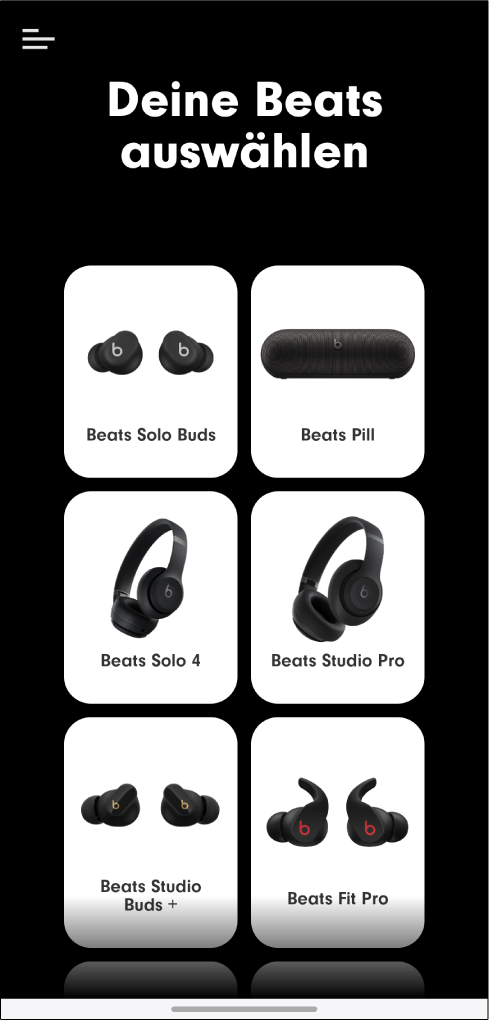
Hinweis: Wenn sich dein Gerät nicht mit der Beats-App koppeln lässt, wird der Verbindungsbildschirm angezeigt. Tippe auf „Bluetooth öffnen“, um die Android Bluetooth-Einstellungen zu öffnen, und wähle das Gerät in der Liste der verfügbaren Geräte aus.
Wenn dein Gerät mit der Beats-App gekoppelt ist, wird das Gerät angezeigt, sobald es eingeschaltet wird und sich in Reichweite deines Android-Handys befindet.